为了界面的美观我便想在tk窗口加入图片标签,但往标签里加入图片并不是如我刚开始想的一样往标签的image属性里加上图片路径就好了的,而是要进行一番操作的:
首先要安装一个pillow库,然后输入:from PIL import Image,ImageTK
然后再运行
img0 = Image.open('文件路径')
img0 = resize((宽度,高度))#调整图片大小
img = ImageTK.PhotoImage(img0)
然后在Label的image属性里附上image=img即可(这里还有个参数compound可以实现标签图片和文字同时存在,compound的参数有left:图片在左、right:图片在右、top:图片在上、bottom:图片在下、center:图片在文字后面)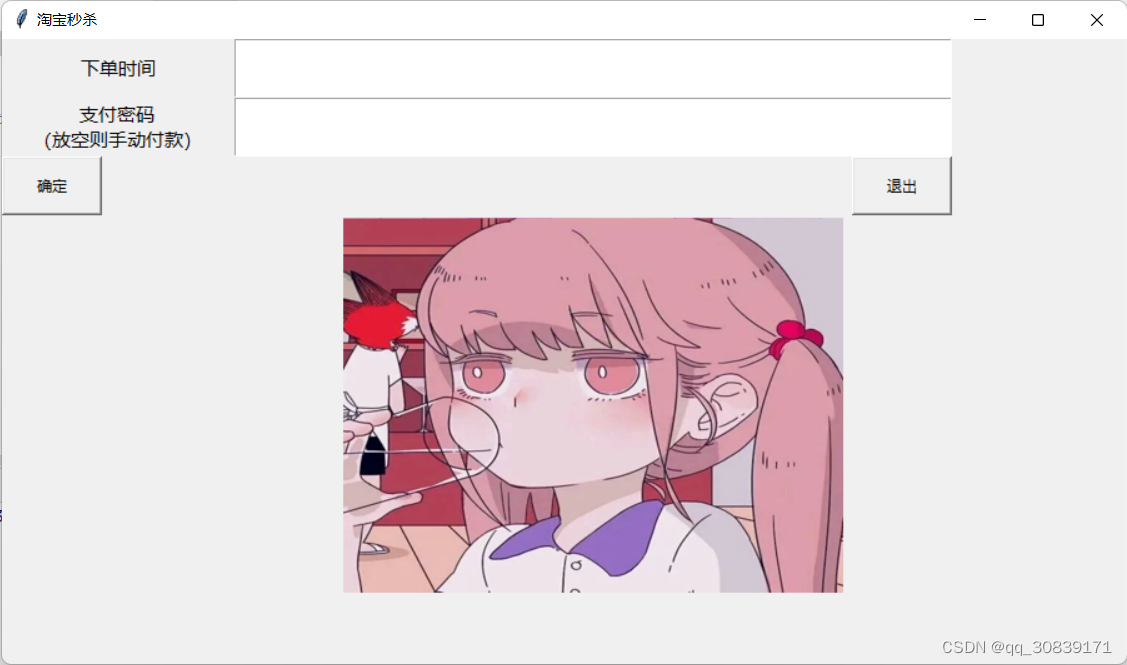
效果图
然后如果要把图片设置成窗口背景的话那便要用到Canves组件了,处理图片的方式还是和标签的一样,不同的地方在下面这些:
cavans_window = Canvas(window,width=900,height=500)
cavans_window.create_image(450,250,image=img_window)
cavans_window.grid()
cavans_window.create_window(200,100,width=200,height=60,window=label_time)
这里再讲一个小技巧吧,既然各个组件的图片处理方式都一样,那便可以创建一个专门处理图片的函数来方便使用:
def get_img(file,width,height):
img = Image.open(file).resize((width,height))
return ImageTK.PhotoImage(img)
参考的文章:
tkinter标签中添加图片_WhiteSail_ww的博客-CSDN博客_tkinter添加图片
Python+tkinter应用程序设置背景图片_dongfuguo的博客-CSDN博客_python tkinter背景图片
版权归原作者 qq_30839171 所有, 如有侵权,请联系我们删除。